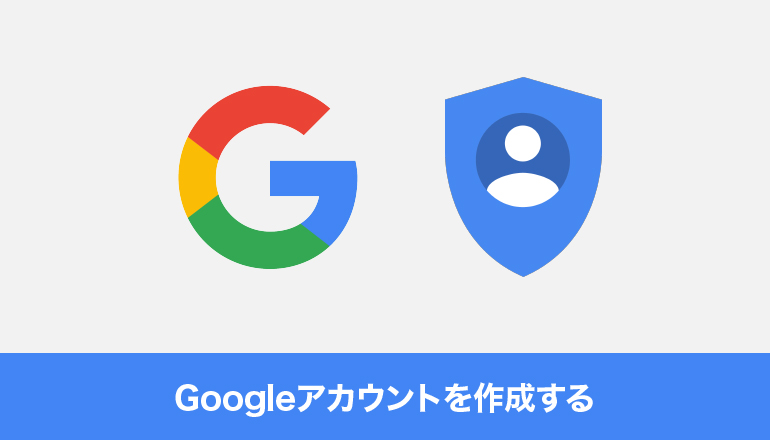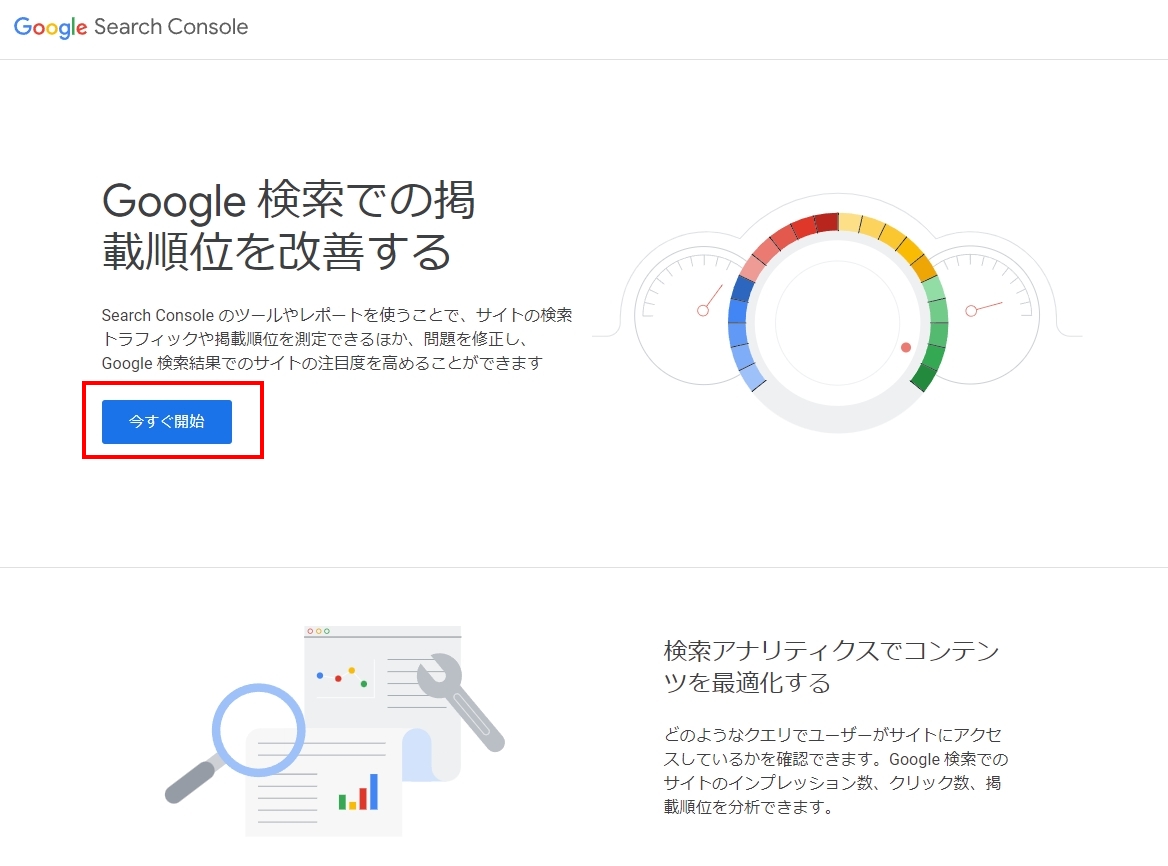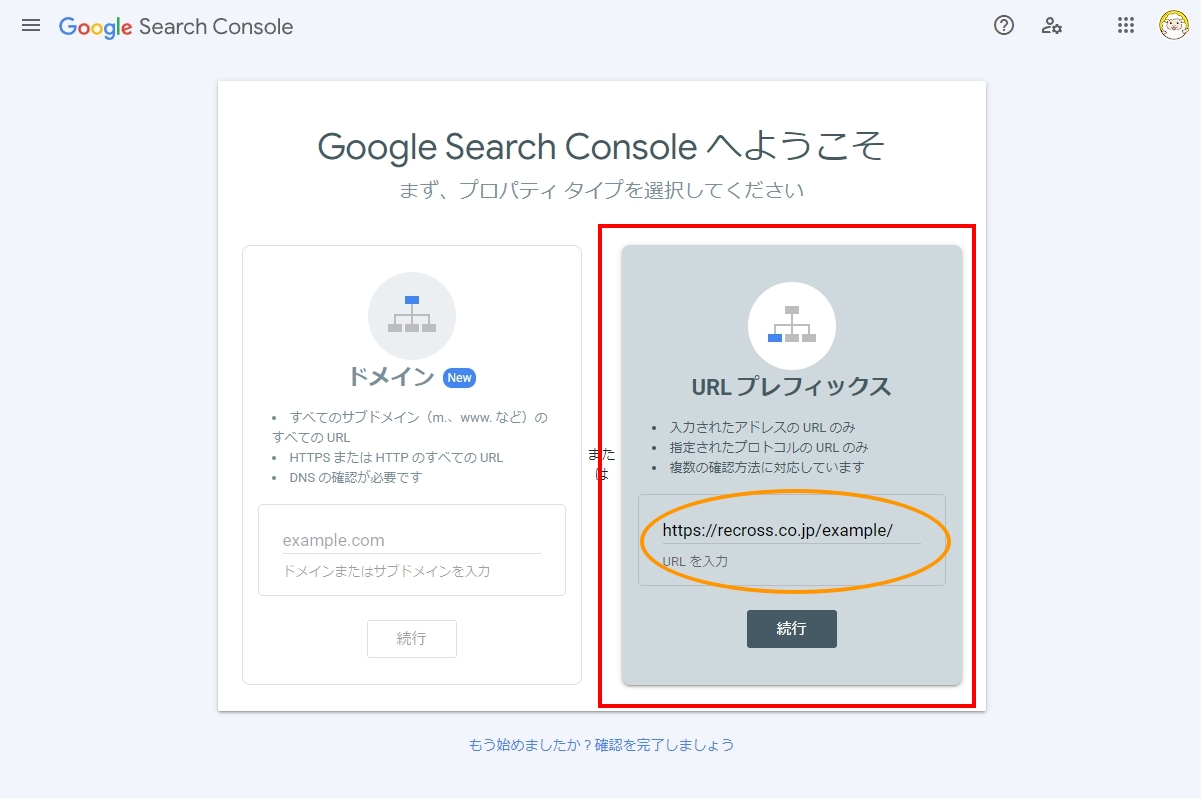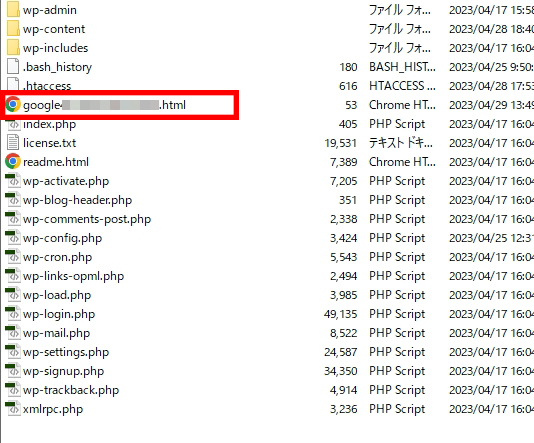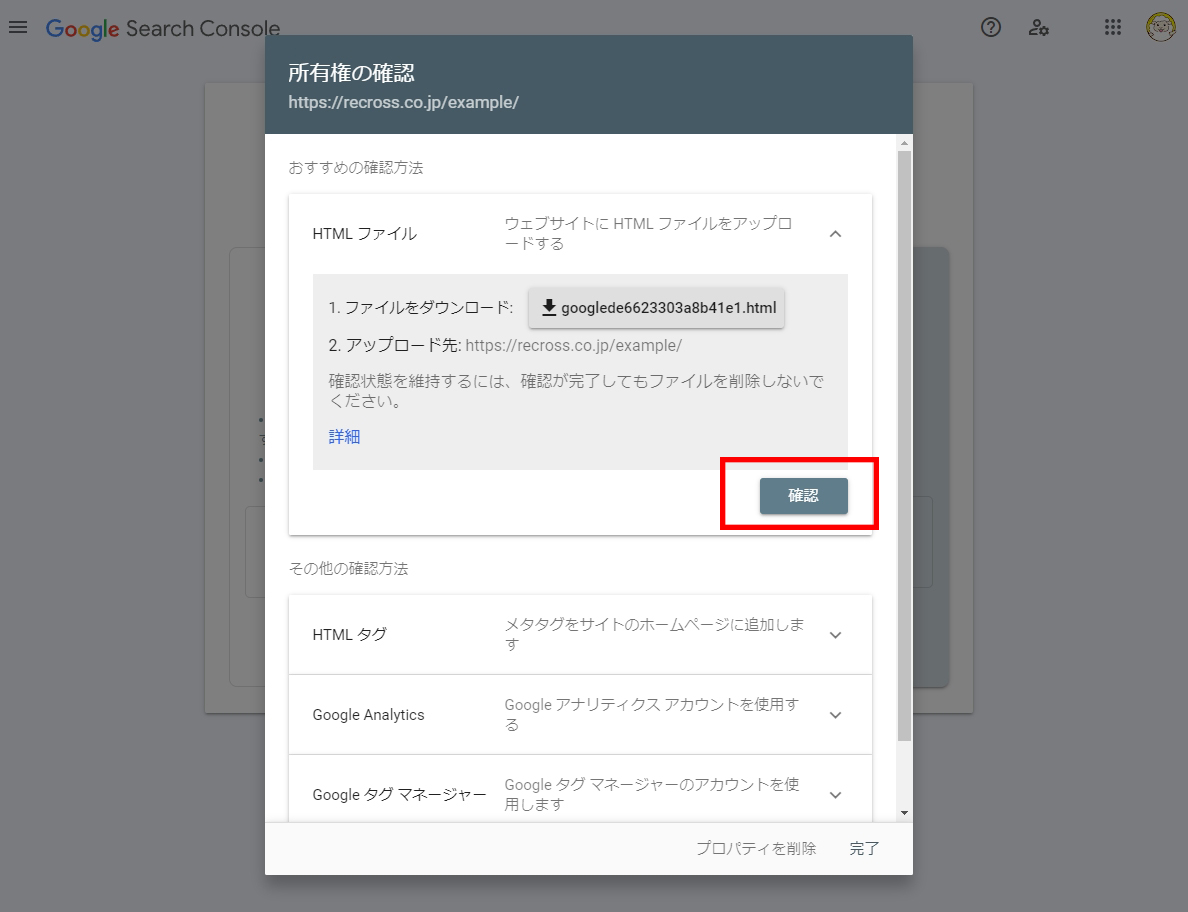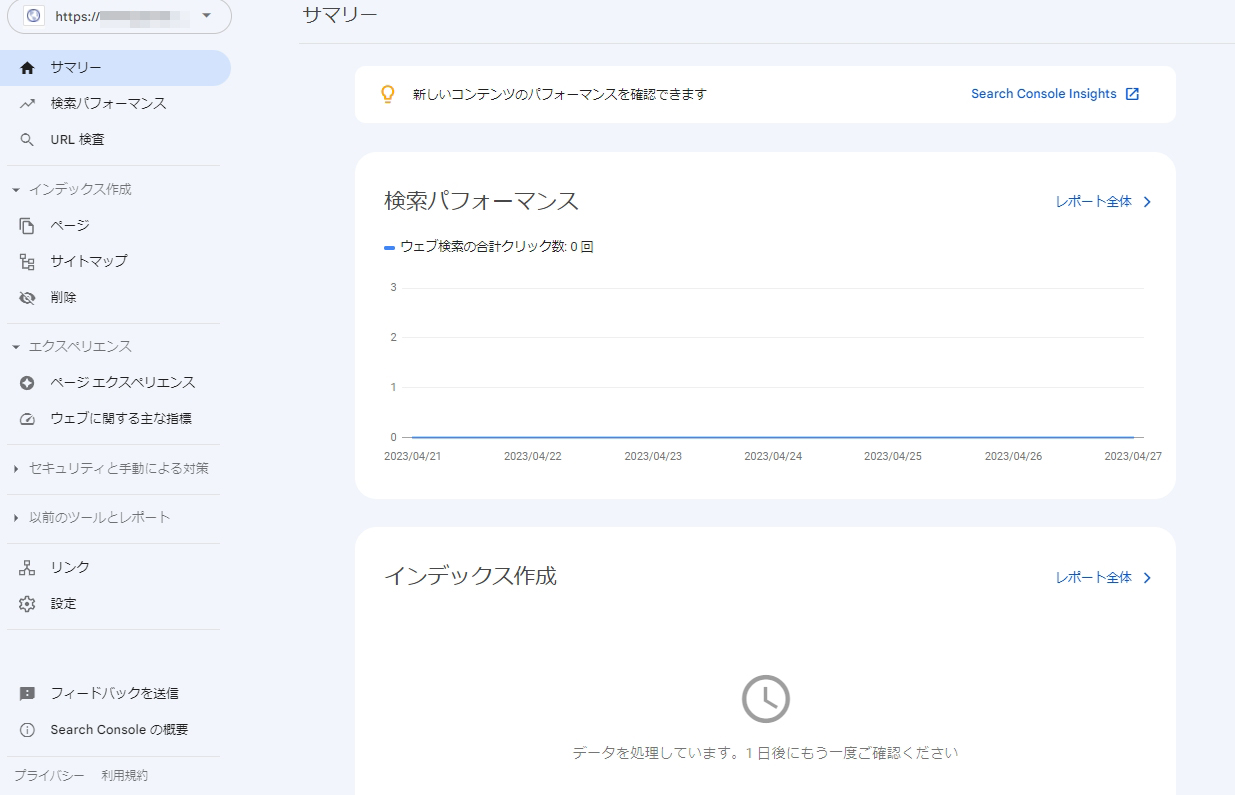Google Search Consoleは、ウェブサイトの検索エンジン最適化(SEO)を管理するための重要なツールです。登録することで、サイトのインデックス状況や検索クエリのパフォーマンスなどの情報を確認することができます。
ここでは、同一ドメイン内に別のサイトを設ける場合に、Google Search ConsoleにURLプレフィックスで登録する方法を説明します。
| ※この作業を行うにはWEBサイトへのFTPアクセスが必要となります。 |
URLプレフィックスで登録する
Googleアカウントにログインし、Google Search Consoleのページにアクセスします。
Googleアカウントをお持ちでない場合は、Googleアカウント作成方法は以下ページにて紹介しております。
右側にある「URLコンプレフィックス」に指定したいURLを入れていきます。
※すでにGoogle Search Consoleを使用している場合は、URL選択の部分の一番下にある「プロパティを追加」から実施してください。
※メインのサイトを全て登録する場合は、左側の「ドメイン」になります。この記事は、メインのドメイン全体にかける方法ではありませんので、ご注意ください。
FileZillaやFFFTP、Adobe DreamweaverなどのFTPソフトを使用し、先程ダウンロードした「google◯◯◯◯◯◯◯◯.html」のファイルを図のようにサイトのディレクト内に格納します。
さいごに
上記の方法で、Google Search Consoleへの設定が完了しました。Google Search Consoleで、サイトはどのように検索されているか、前月や3か月前と比較して、どんな動向があるかなどを見ていくことが出来ます。
Googleアナリティクスと併用し、より強固なSEO対策をしていきましょう。